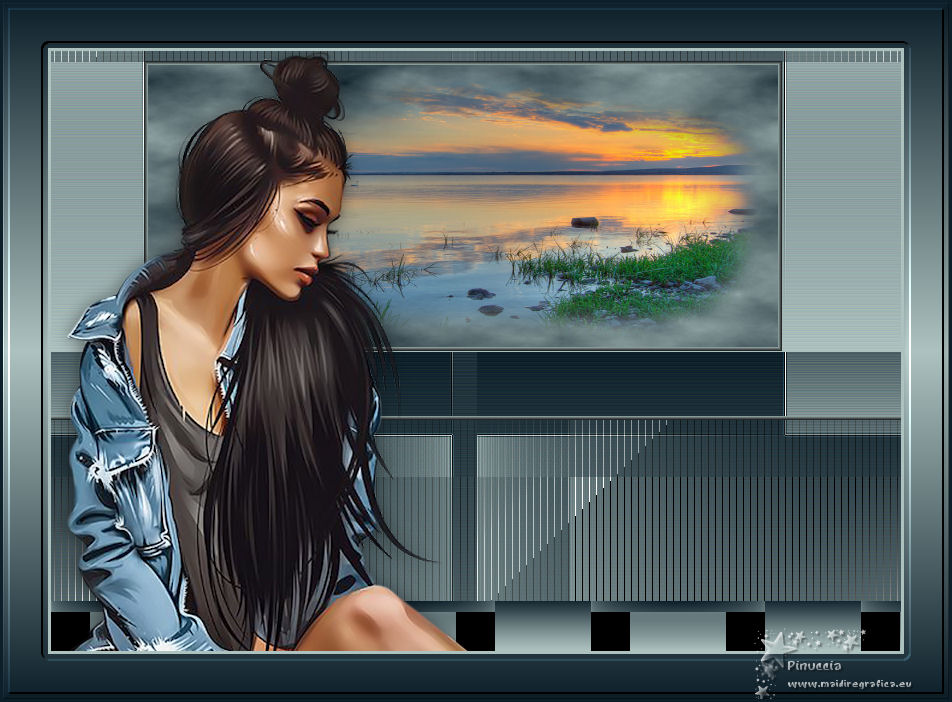|
TAG BARBARA


Merci Mineko pour la permission de traduire tes tutoriels.

Le tutoriel a été réalisé traduit avec CorelX2 et CorelX7, mais il peut également être exécuté avec les autres versions.
Suivant la version utilisée, vous pouvez obtenir des résultats différents.
Depuis la version X4, la fonction Image>Miroir a été remplacée par Image>Renverser horizontalement,
et Image>Renverser avec Image>Renverser verticalement.
Dans les versions X5 et X6, les fonctions ont été améliorées par la mise à disposition du menu Objets.
Avec la nouvelle version X7 nous avons encore Miroir et Renverser, mais avec nouvelles différences.
Consulter, si vouz voulez, mes notes ici
Certaines dénominations ont changées entre les versions de PSP.
Les plus frequentes différences:

 traduction en italien ici traduction en italien ici
 Vos versions ici Vos versions ici
Nécessaire pour réaliser ce tutoriel:
Matériel ici
Pour les tubes merci Beatriz (3297-woman-LB TUBES) e Nikita (1293040173_paysages_nikita)
( ici vous trouvez les liens vers les sites des createurs du matériel)
Modules Externes.
consulter, si nécessaire, ma section de filtre ici
Filters Unlimited 2.0 ici
Italian Editors Effect - Effetto Fantasma ici
Andrew's Filter 8 - Tow the line ici
Mura's Seamless - Duplicate ici
Mura's Meister - Cloud ici
Filtres Italian Editors, Andrew's et Mura's Seamless peuvent être utilisés seuls ou importés dans Filters Unlimited.
voir comment le faire ici).
Si un filtre est fourni avec cette icône,  on est obligé à l'importer dans Unlimited on est obligé à l'importer dans Unlimited

N'hésitez pas à changer le mode mélange des calques et leur opacité selon les couleurs utilisées.
Dans les plus récentes versions de PSP, vous ne trouvez pas le dégradé d'avant plan/arrière plan ou Corel_06_029.
Vous pouvez utiliser le dégradé des versions antérieures.
Ici le dossier Dégradés de CorelX.
Placer les sélections dans le dossier Sélections.
1. Ouvrir une nouvelle image transparente 850 x 600 pixels.
Placer en avant plan la couleur claire #eeb546,
et en arrière plan la couleur foncée #4e2a10.

Préparer en avant plan un dégradé de premier plan/arrière plan, style Linéaire.

Remplir  l'image transparente du dégradé. l'image transparente du dégradé.
2. Effets>Effets de textures>Textile
couleur du tissage: couleur d'avant plan #eeb546.

Effets>Effets de bords>Accentuer, 2 fois.
3. Sélections>Charger/Enregistrer une sélection>Charger à partir du disque.
Chercher et charger la sélection Sell-tagbarbara-01

Sélections>Transformer la sélection en calque.
Sélections>Désélectionner tout.
4. Effets>Modules Externes>Italian Editors Effects - Effetto Fantasma
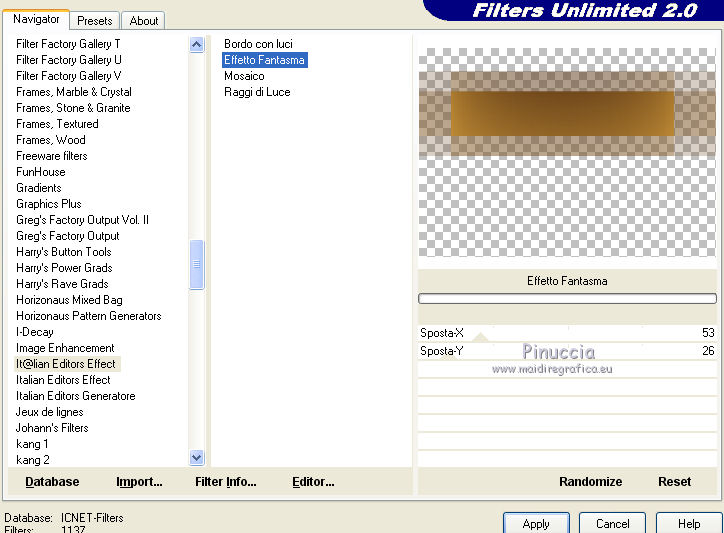
le résultat de cet effet sera un peu différent si vous utilisez la version de Unlimited
qui ne nécessite pas d'installation car elle est composée de fichiers au format 8bf.
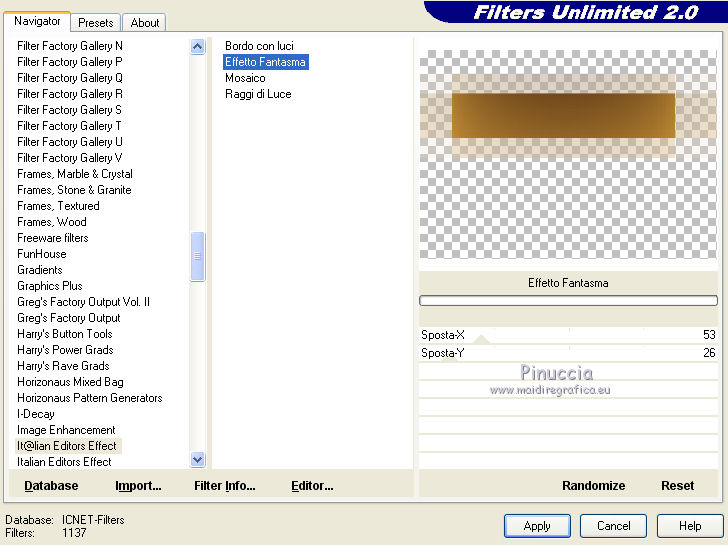
5. Effets>Modules Externes>Filters Unlimited 2.0 - Andrew's Filters 8 - Tow the linem, par défaut.
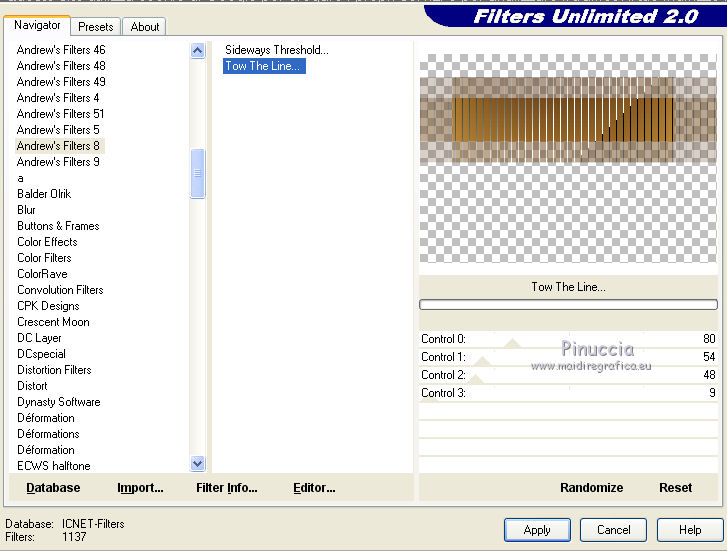
encore une fois, le résultat de l'effet sera un peu différent
si vous utilisez la version de Unlimited composée de fichiers au format 8bf
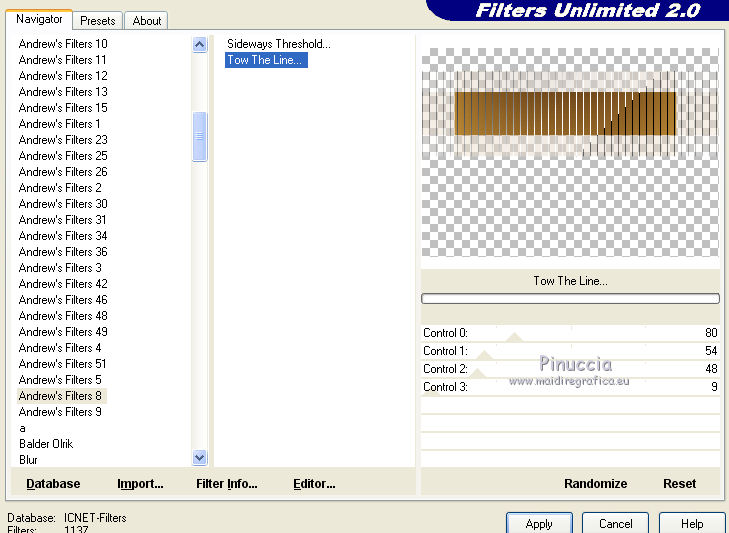
Calques>Fusionner>Fusionner le calque de dessous.
6. Effets>Modules Externes>Mura's Seamless - Duplicate, par défaut
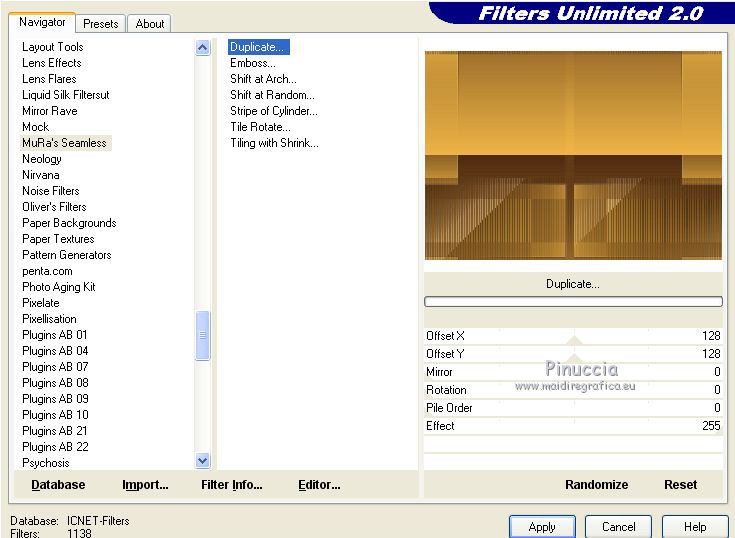
encore, le résultat sera légèrement différent si vous utilisez la version de Unlimited
qui n'a pas besoin d'installation
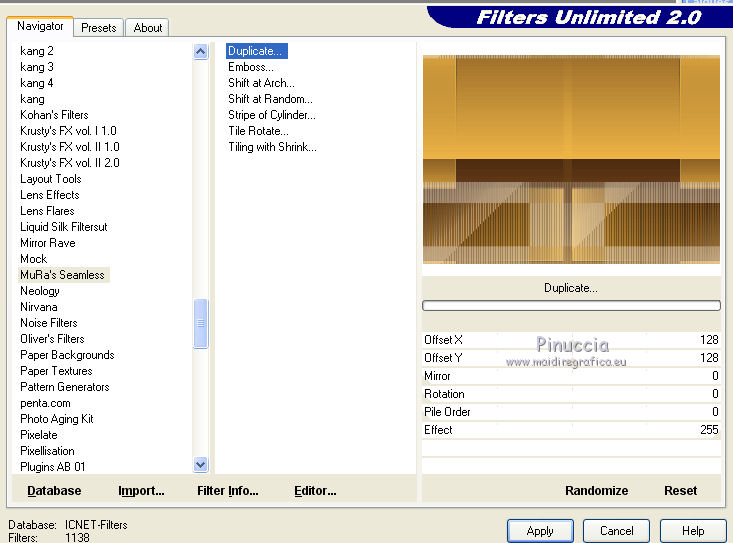
Au bas du tutoriel le résultat final avec la version d'Unlimited en files au format 8bf
7. Sélections>Charger/Enregistrer une sélection>Charger à partir du disque.
Chercher et charger la sélection Sell-tagbarbara-02
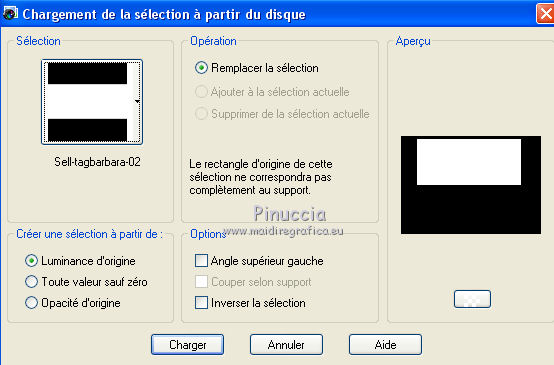
Sélections>Transformer la sélection en calque.
Garder sélectionné.
8. Effets>Modules Externes>Mura's Meister - Cloud, par défaut.
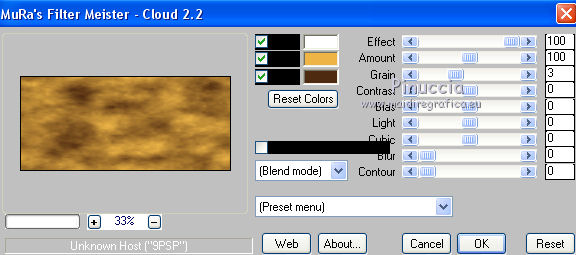
n'oubliez pas que ce filtre fonctionne avec les couleurs de votre palette des materiaux,
mais il garde en mémoire le premier réglage depuis l'ouverture de Psp.
Donc, si vous avez déjà utilisé le filtre, pour vous assurer d'avoir les bonnes couleurs,
cliquer sur Reset.
Le résultat de l'effet est aléatoire, il ne sera donc pas le même que le mien.
Vous pouvez modifier l'apparence des nuages en cliquant sur la fenêtre de prévisualitation,
jusqu'à ce que vous soyez satisfait.
9. Ouvrir le tube 1293040173_paysages_nikita et Édition>Copier.
Revenir sur votre travail et Édition>Coller dans la sélection.
Garder sélectionné
10. Effets>Effets 3D>Ciselage, couleur claire #eeb546.

Sélections>Désélectionner tout.
Calques>Fusionner>Fusionner le calque de dessous.
11. Sélections>Charger/Enregistrer une sélection>Charger à partir du disque.
Chercher et charger la sélection Sell-tagbarbara-03

12. Calques>Nouveau calque raster.
Remplir  le calque du dégradé. le calque du dégradé.
13. Effets>Effets de textures>Textile
couleur du tissage: couleur claire #eeb546,
couleur des interstices: noir #000000.

Sélections>Désélectionner tout.
14. Sélections>Charger/Enregistrer une sélection>Charger à partir du disque.
Chercher et charger la sélection Sell-tagbarbara-04

15. Calques>Nouveau calque raster.
Effets>Effets 3D>Ciselage, comme précédemment.

Sélections>Désélectionner tout.
16. Ouvrir le tube 3297-woman-LB TUBES et Édition>Copier.
Revenir sur votre travail et Édition>Coller comme nouveau calque.
Image>Miroir.
Image>Redimensionner, à 85%, redimensionner tous les calques décoché.
Déplacer  le tube à gauche. le tube à gauche.
Effets>Effets 3D>Ombre portée, couleur #000000.

17. Image>Ajouter des bordures, 3 pixels, symétrique, couleur claire.
Image>Ajouter des bordures, 45 pixels, symétrique, couleur #ffffff.
Activer l'outil Baguette magique 
et cliquer dans le bord blanc pour le sélectionner.
18. Changer les réglages du dégradé

Calques>Nouveau calque raster.
Remplir  la sélection du dégradé. la sélection du dégradé.
19. Effets>Effets 3D>Biseautage intérieur.

Sélections>Désélectionner tout.
20. Image>Ajouter des bordures, 2 pixels, symétrique, couleur foncée.
Signer votre travail et enregistrer en jpg.
Version avec la version de Unlimited qui n'a pas besoin d'installation

Version avec tubes de Beatriz et Anna.br.
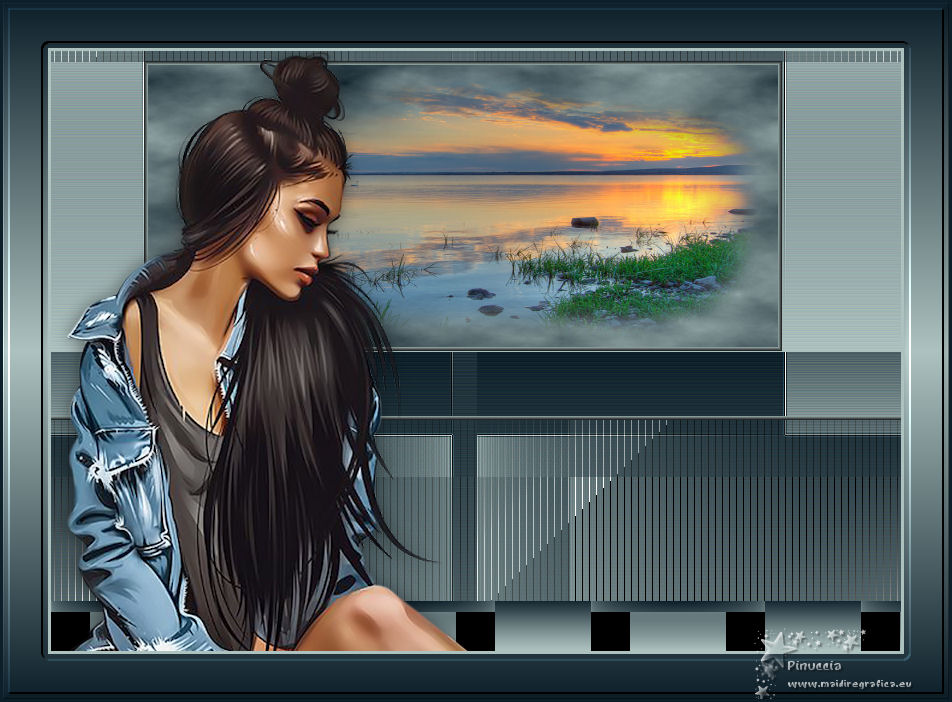

Vous pouvez m'écrire pour n'importe quel problème, ou doute, ou si vous trouvez un link modifié,
ou seulement pour me dire que ce tutoriel vous a plu.
16 Février 2021
|





 traduction en italien
traduction en italien  Vos versions
Vos versions 


 l'image transparente du dégradé.
l'image transparente du dégradé.

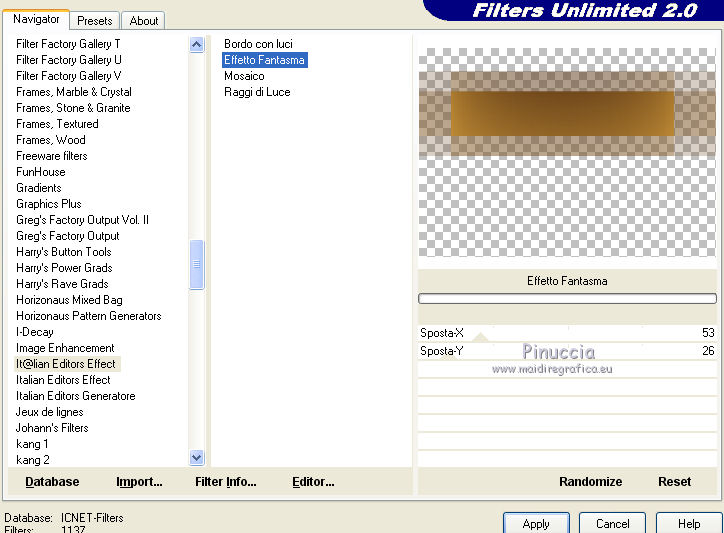
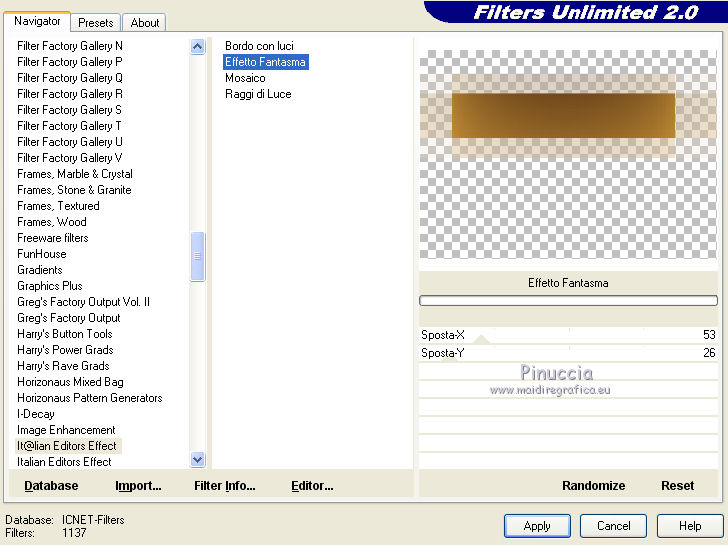
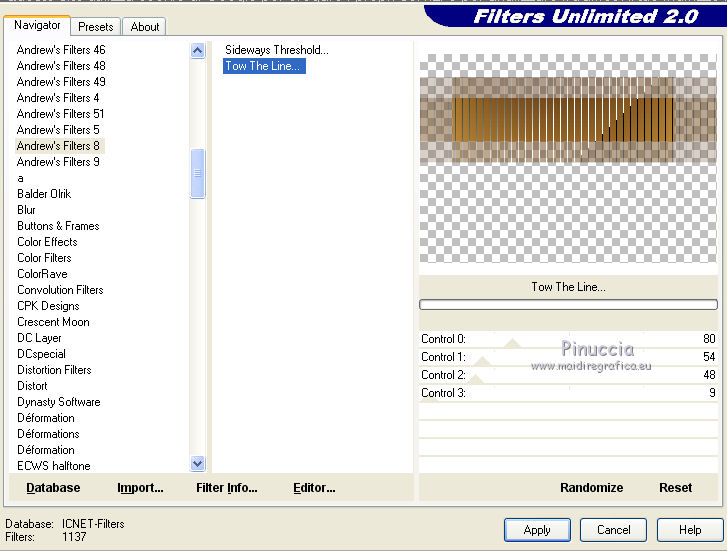
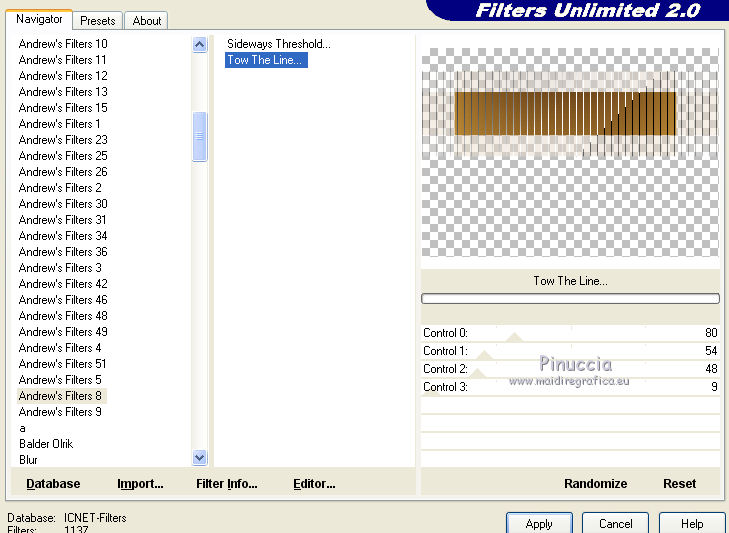
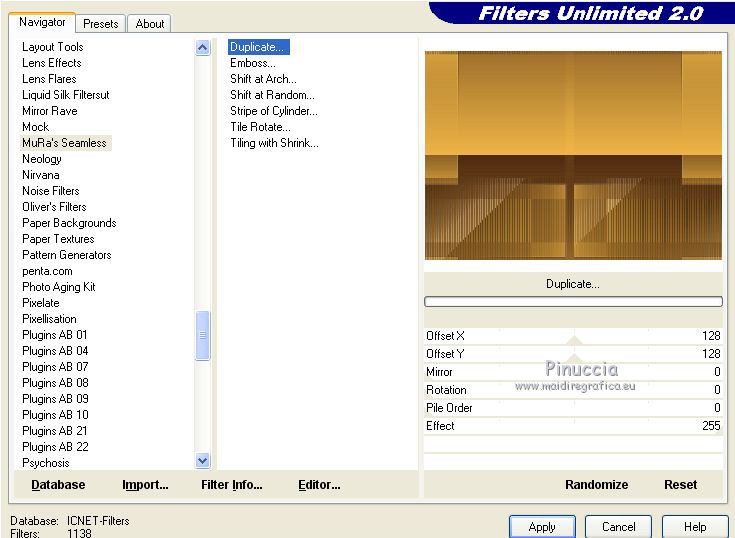
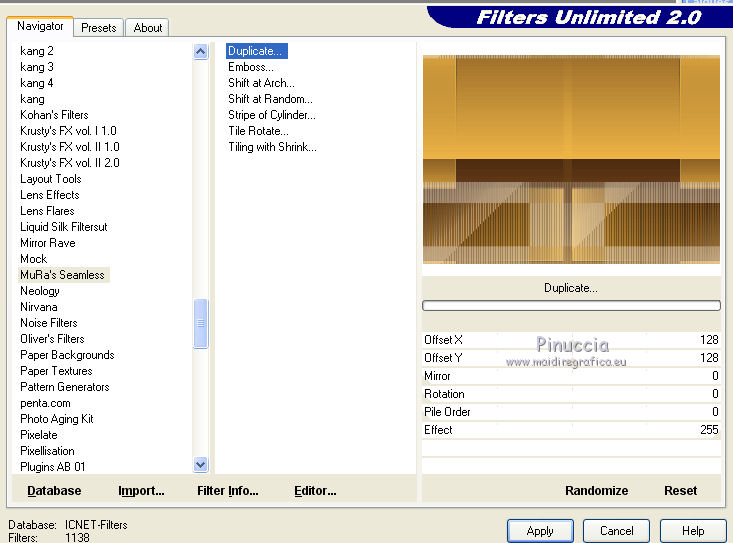
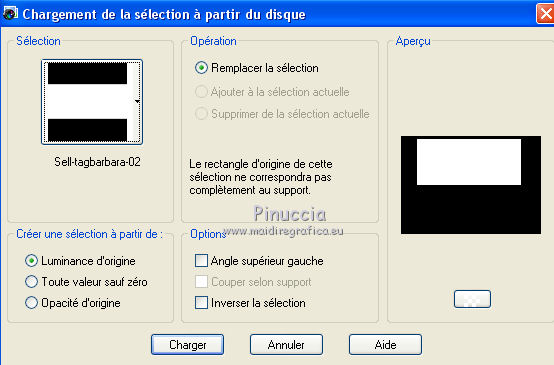
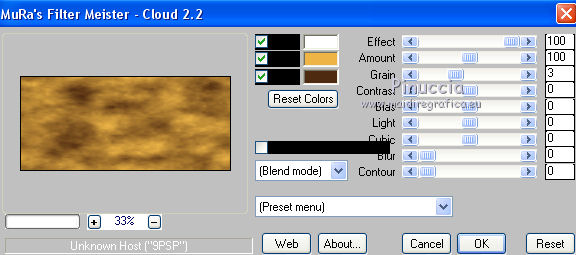




 le tube à gauche.
le tube à gauche.